Spis treści
Poradnik video
Zestawienie szablonów opisu
Możesz stworzyć dowolną liczbę szablonów opisu. Szablony wykorzystasz przy wystawianiu wielu aukcji na raz ale możesz również przypisać do każdego produktu inny szablon opisu aukcji.
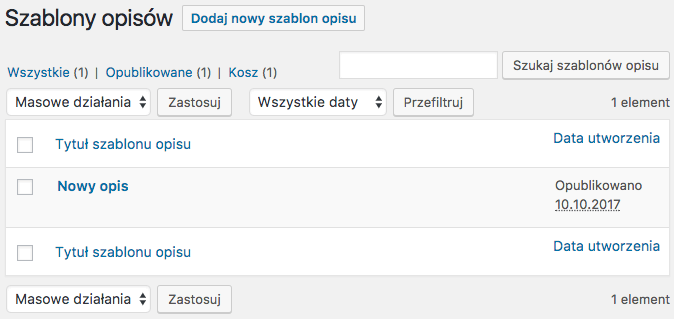
Nowy szablon
Aby dodać nowy szablon w menu Allegro → Szablony opisów kliknij przycisk Dodaj nowy szablon opisu.
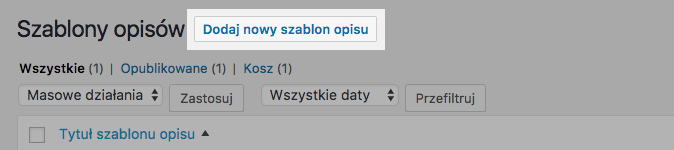
Edycja szablonu opisu
Jeśli dodałeś nowy szablon opisu, wprowadź jego tytuł aby był łatwo dostępny na liście szablonów.
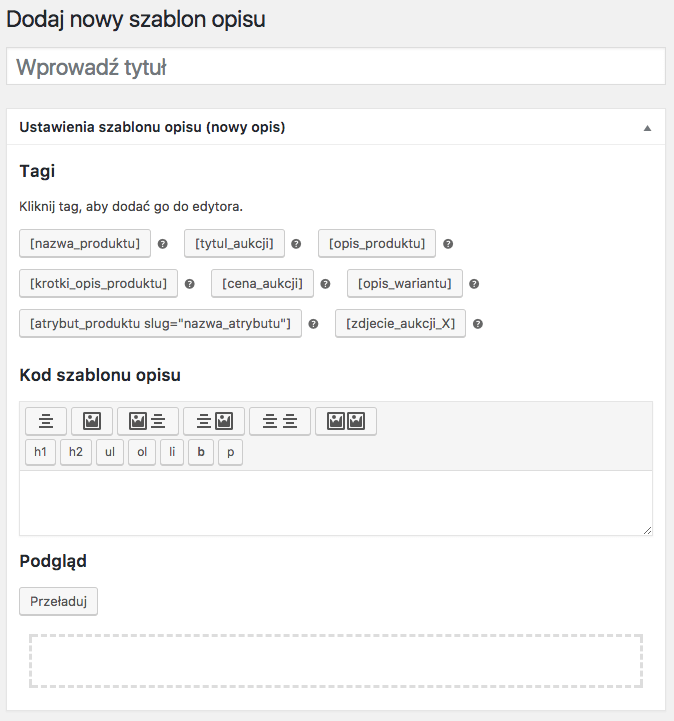
Tagi
Do opisu aukcji możesz wykorzystać tagi na podstawie których w trakcie wystawiania aukcji zostanie pobrana właściwa treść.
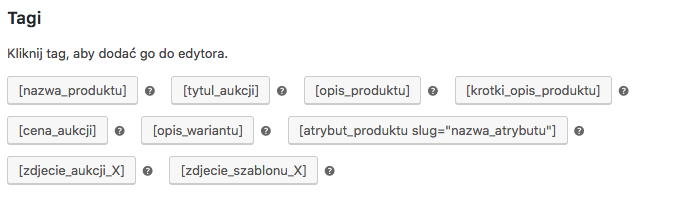
Dostępne tagi:
[nazwa_produktu]– nazwa produktu w WooCommerce,[tytul_aukcji]– tytuł aukcji, który może być wynikiem połączenia nazwy produktu i tagów w szablonie aukcji,[opis_produktu]– główny opis produktu WooCommerce,[krotki_opis_produktu]– krótki opis produktu WooCommerce,[cena_aukcji]– cena aukcji, która może być inna niż cena produktu w sklepie,[opis_wariantu]– opis wariantu produktu WooCommerce,[atrybut_produktu slug="nazwa_atrybutu"]– pobiera wartość atrybutu podanego w parametrze slug np. kolor. Jeśli wystawiasz produkt z wariantami to w jego opisie możesz dodać wartości atrybutów na podstawie których został utworzony wariant,[zdjecie_aukcji_X]– numer zdjęcia aukcji. Zdjęcia aukcji są pobierane z galerii produktu wg. kolejności ustawienia. Zamień “X” na oczekiwany numer zdjęcia aukcji.[zdjecie_szablonu_X]– numer zdjęcia szablonu. Zdjęcia szablonu są pobierane z galerii szablonu wg. kolejności ustawienia. Zamień “X” na oczekiwany numer zdjęcia szablonu.
Opis
Edytor tekstowy opisu umożliwia dodanie struktury opisu i sformatowania tekstu za pomocą dostępnych przycisków.
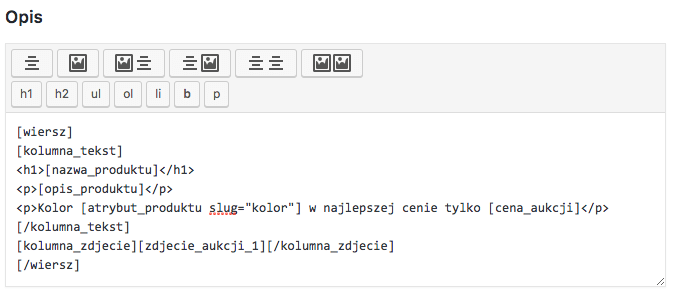
Allegro stworzyło standaryzowany opis, który pozwala na 5 układów zdjęć i tekstu:
- tekst na całą szerokość ekranu,
- zdjęcie na całą szerokość ekranu,
- tekst z lewej i zdjęcie z prawej strony (na telefonach komórkowych zdjęcie pod tekstem),
- zdjęcie z lewej i tekst z prawej strony (na telefonach komórkowych zdjęcie pod tekstem),
- dwie kolumny ze zdjęciem.
Każdy układ tworzy sekcję (wiersz opisu), której we wtyczce odpowiadają tagi:
[wiersz][/wiersz]
Każda sekcja składa się z z jednej lub dwóch kolumn, którym we wtyczce odpowiadają tagi:
[kolumna_tekst][/kolumna_tekst][kolumna_zdjecie][/kolumna_zdjecie]
[kolumna_zdjecie][zdjecie_aukcji_1][/kolumna_zdjecie]Aby dodać tagi struktury opisu wystarczy, że klikniesz w jeden z przycisków struktury:
Przykładowa struktura opisu może wyglądać następująco:
Treść opisu możesz sformatować dopuszczonymi przez Allegro znacznikami:
- h1 – tytuł,
- h2 – podtytuł,
- p – paragraf,
- ul – wypunktowanie,
- ol – wylistowanie,
- li – element listy,
- b – pogrubienie.
popraw szablony opisu aukcji stosując się do porad w sekcji FAQ na stronie dotyczącej
wystawiania aukcji Allegro z WooCommerce.
Zdjęcia szablonu opisu
Poza zdjęciami produktu pobieranymi za pomocą tagów [zdjecie_aukcji_X], możliwe jest dodawanie zdjęć do szablonu opisu tagiem [zdjecie_szablonu_X]. W ten sposób dodasz zdjęcia wspólne dla wszystkich aukcji np. nagłówek czy stopkę w opisie.
Zdjęcia szablonu nadpisują zdjęcia produktów w szkicu aukcji w odwrotnej kolejności tj. od końca.
Na przykładzie konta firmowego. Jeśli z produktu zostanie pobranych 16 zdjęć i z szablonu 2 zdjęcia to w szkicu aukcji zdjęcia szablonu zostaną dodane na 15 i 16 pozycji. Pamiętaj o tej regule gdy dodajesz więcej zdjęć do szkicu aukcji niż pozwala na to Allegro.
Zdjęcia do szablonu dodasz za pomocą galerii Zdjęcia szablonu opisu.
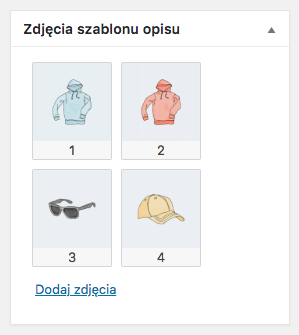
Podgląd
Poprawność struktury opisu , tagów czy formatowania możesz podejrzeć na podglądzie szablonu opisu. Po wprowadzeniu zmian kliknij przycisk Przeładuj.
[kolumna_tekst], zostanie zwrócony komunikat błędu Błąd parsowania opisu!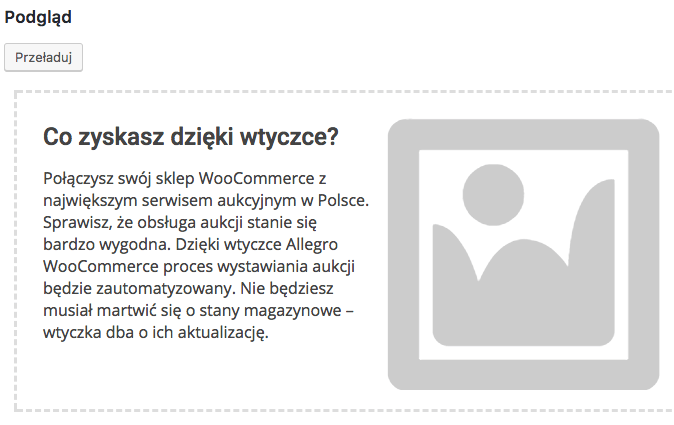
Aktualizacja szablonu opisu aukcji
Zamiast tworzyć kolejny szablon aukcji zawierający nowy szablon opisu, pomyśl, czy nie lepszym pomysłem będzie aktualizacja szablonu opisu aukcji. W tym celu możesz przejść do Allegro → Szablony opisów → Edycja szablonu. Po dokonaniu modyfikacji opisu należy, zatwierdzić zmiany wybierając przycisk Aktualizuj. To nie wszystko.
Z chwilą, kiedy będziesz mieć już zaktualizowany szablon opisu aukcji, przejdź do szablonu aukcji. W sekcji Zdjęcia i opis przedmiotu odnajdziesz listę utworzonych wcześniej szablonów. Możesz w każdej chwili zmienić szablon, który będzie dodany do aukcji. Każdą zmianę zatwierdź przyciskiem Aktualizuj aukcję.
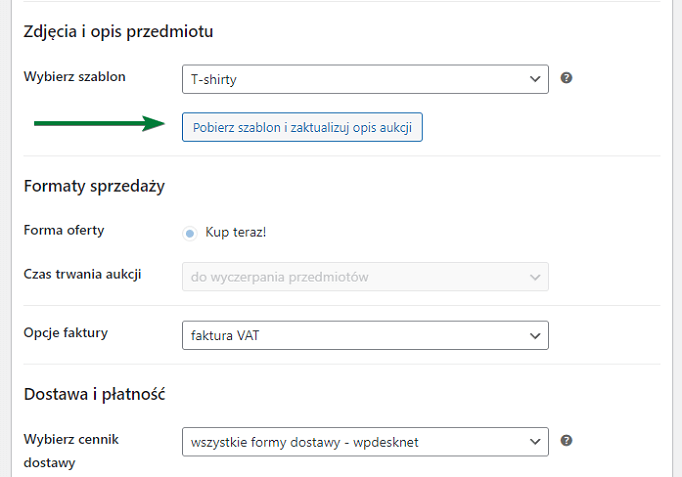
W każdej wystawionej już aukcji możesz również aktualizować opis poprzez aktualizację szablonu opisu. Dokonasz tego z poziomu szablonu istniejącej już aukcji. Podobnie jak w przypadku szablonu aukcji, znajdziesz tam sekcję Zdjęcia i opis przedmiotu. Również dostępna jest tam lista szablonów opisów, ale znajdziesz tam również przycisk Pobierz szablon i zaktualizuj opis aukcji. Wybierz ten przycisk, jeśli chcesz zatwierdzić zmiany dokonane w szablonie opisu aukcji.
Edycja “starego” szablonu opisu
W edycji szablonu możesz używać kodu HTML oraz wybranych kodów skrótowych (shortcodes). Szczegółowa lista elementów HTML dopuszczana przez Allegro znajduje się w poradniku.
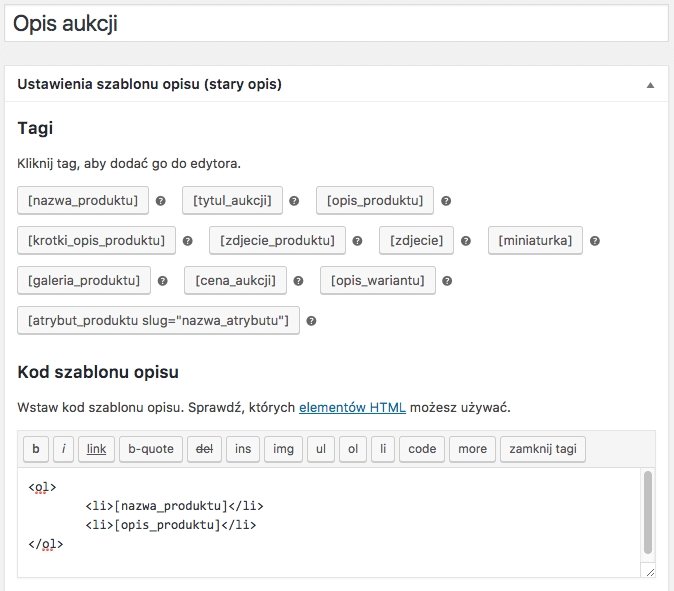
Tagowanie opisu znacznikiem p
Domyślnie jeśli korzystasz z edytora wizualnego do edycji opisu produktu WooCommerce to znaczniki paragrafu nie zostaną utworzone. Dzięki temu możesz sam ustalić wygląd opisu na aukcji.
Możesz dodać tagowanie opisu w wielu wierszach znacznikiem p. Każda nowa linia w opisie zostanie otagowana znacznikiem.
Aby włączyć tagowanie dodaj poniższy filtr do pliku functions.php w motywie witryny: